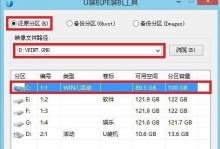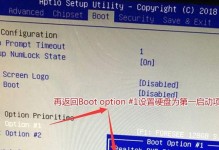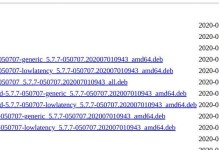当我们在使用电脑上网时,经常会遇到各种网络连接问题。其中,错误678是一个常见而令人头疼的问题。它通常表示电脑无法建立与网络提供商之间的连接,导致无法上网。为了帮助大家解决这个问题,本文将提供一些有效的方法和技巧。

1.确认物理连接是否正常:检查电缆连接、路由器和调制解调器是否工作正常,确保插头和线缆连接紧密,避免因松动引起网络问题。
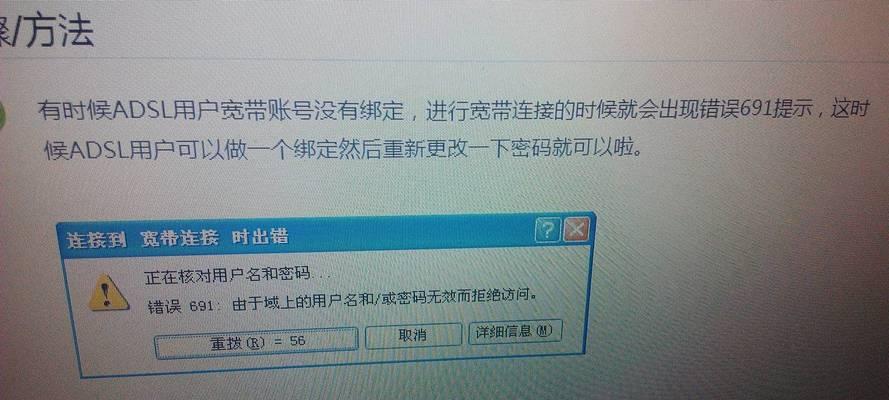
2.检查网络设置是否正确:进入“控制面板”,点击“网络和共享中心”,选择“更改适配器设置”,确保网络连接设置正确无误。
3.重新启动设备:尝试将电脑、路由器和调制解调器等设备都重新启动一次,有时候这样简单的操作可以解决网络连接问题。
4.检查IP地址分配情况:确保IP地址设置为自动获取,或者根据网络提供商的要求手动设置正确的IP地址。

5.检查防火墙和安全软件设置:有时候防火墙或安全软件的设置会导致网络连接问题,可以尝试临时关闭它们,检查是否能够解决错误678的问题。
6.清除DNS缓存:运行命令提示符,输入“ipconfig/flushdns”命令清除DNS缓存,然后重新连接网络,看是否能够恢复正常。
7.网络驱动更新:检查并更新电脑的网络驱动程序,确保其与操作系统兼容,并具有最新的驱动版本。
8.检查网络提供商服务状态:访问网络提供商的官方网站或拨打客服电话,了解是否有网络服务中断或其他故障。
9.使用备用DNS服务器:尝试将DNS服务器设置为GooglePublicDNS或OpenDNS等备用服务器,可能能够解决DNS解析问题。
10.修复操作系统问题:运行系统自带的网络故障排除工具,如Windows中的“网络诊断”功能,以修复潜在的操作系统问题。
11.检查路由器设置:登录路由器管理页面,检查是否有设置错误或冲突,例如MAC地址过滤等,适时进行调整。
12.网络协议重置:运行命令提示符,输入“netshintipreset”和“netshwinsockreset”命令,重置网络协议设置,然后重新启动电脑。
13.更新操作系统和安全补丁:确保电脑上安装了最新的操作系统更新和安全补丁,以提高网络连接的稳定性和安全性。
14.检查硬件故障:如果尝试了以上方法仍无法解决错误678,可能是由于硬件故障引起的。此时,最好联系专业维修人员进行检查和修复。
15.寻求网络提供商支持:如果所有尝试都没有成功解决错误678,建议向网络提供商寻求帮助,以便他们检查并解决网络连接问题。
错误678是一个常见但令人烦恼的网络连接问题。然而,通过检查物理连接、网络设置、防火墙和安全软件设置等方面的问题,并采取适当的修复措施,大多数情况下都可以解决该问题。如果问题仍然存在,寻求专业支持将是一个明智的选择。